Un appel d'offre (AO) est utilisé pour mener la compétition entre plusieurs fournisseurs dans le but d'obtenir la meilleur offre pour une liste d'articles. En comparaison avec la DP, un appel d'offre est envoyé à plusieurs fournisseurs, annonçant qu'ils sont en compétition l'un avec l'autre, et que la meilleur offre l'emportera. L'intérêt principal est que cela mène généralement à de meilleurs offres.
Pour plus d'informations sur les meilleures utilisations, lisez le chapitre Demande de prix, appel d'offre ou commande d'achat?
Configuration
Activation de la fonction Appel d'Offres
Par défaut, les Appels d'Offres ne sont pas activés. Pour pouvoir utiliser les AOs, vous devez d'abord activer cette fonction.
Dans le module Achats, ouvrez le menu . Dans la section Commande fournisseur, recherchez Appels d'offres et cochez la case Autoriser le système d'appel d'offres...(avancé), puis cliquez sur Appliquer.

Création d'un Appel d'Offres
Pour créer un nouvel Appel d'Offres, ouvrez .

Dans la fenêtre Appel d'Offres, cliquez sur Créer. Une fenêtre nouvel Appel d'Offres s'ouvre.
PAr défaut, Odoo numérote les AOs "TEXXXXX" mais vous pouvez le modifier comme vous le souhaitez.
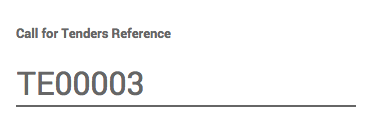
Dans le champ Responsable, vous pouvez sélectionner la personne qui sera en charge de cet AO.
Dans le menu Type de sélection de l'offre, vous pouvez décider de :
sélectionner une seule DDP et annuler automatiquement toutes les autres offres : Choisir une seule demande de prix (exclusive)
permettre plusieurs bons de commande pour cet AO : Choisir plusieurs demandes de prix
Cochez la case Plusieurs demandes de prix par fournisseur si vous souhaitez permettre aux fournisseurs d'envoyer plus d'une offre de prix.

Dans le champ Date d'échéance de l'appel d'offres, sélectionnez la date à laquelle les enchères sont fermées pour les fournisseurs.
Dans le champ Date de Commande, sélectionnez la date à laquelle vous passerez la commande.
Dans le champ Date Prévue, sélectionnez la date à laquelle les marchandises doivent être livrées.
Dans le champ Document Source, vous pouvez insérer un numéro de Bon de Commande précédent à utiliser comme modèle.
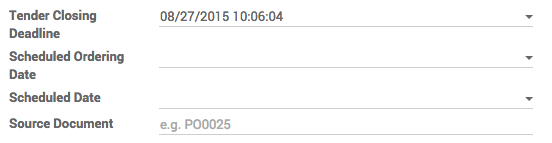
Dans la section Articles, cliquez sur Ajouter un élément.
Sélectionnez l'article dans la liste Article, puis saisissez la Quantité. Vous pouvez ajouter autant d'articles que vous le souhaitez.

Cliquez sur Sauvegarder, puis Confirmer l'appel. Deux nouveaux onglets Appels d'offres et devis et Demande de prix sont apparus dans la fenêtre.

Cliquez sur Demander un devis, sélectionnez les fournisseurs que vous souhaitez inclure dans l'AO, puis cliquez sur Créer la demande de prix.

Une liste de fournisseurs est apparue dans la section Demande de prix.

Pour envoyer les DDPs à vos fournisseurs, cliquez sur l'icone vert. Vous pouvez aussi ici vérifier la DDP avant de l'envoyer.
Quand vous recevez une offre, cliquez sur l'onglet Appels d'offres et devis. Dans la vue en liste, sélectionnez le fournisseur et cliquez sur Modifier pour adapter les détails comme indiqué dans l'offre.

Quand vous avez modifié tous les champs correspondants, cliquez sur Sauvegarder.
Lorsque la date limite est atteinte, cliquez sur Clôturer les appels d'offres. Le statut de l'AO est maintenant à Sélection des offres. Ouvrez l'onglet Appels d'offres et devis, et ouvrez la DDP(s) que vous souhaitez traiter.

Cliquez sur Confirmer la commande pour convertir la DDP en Bon de Commande, retournez à votre AO et cliquez sur Terminé pour fermer l'AO.
Voir les Appels d'Offres dans notre Démonstration en Ligne